Farblooks yra svarbūs nuotaikai ir vaizdo gylio kūrimui. Šiame vadove parodysiu, kaip tu gali Photoshop programoje tiksliai optimizuoti savo kompozicijos spalvų išvaizdą, siekiant sukurti naktinę atmosferą, kuri kontrastuoja su šiltu žibinto šviesa. Be to, sužinosi, kaip pridėti neryškumo perėjimą ir tapybišką aliejinės spalvos efektą, kad tavo vaizdas būtų baigtas.
Pagrindinės žinios
- Naudok nustatymo sluoksnius, kad interaktyviai pritaikytum spalvų išvaizdą.
- Derink skirtingus efektus, tokius kaip neryškumas ir aliejinė tapyba, kad sukurtum nuoseklų vaizdą.
- Dirbk nedestruktyviai, naudodamas Smartobjekte, kad visada galėtum optimizuoti savo pritaikymus.
Apibrėžti ir pritaikyti spalvų išvaizdą
Norėdamas apibrėžti bendrą vaizdo spalvų išvaizdą, siek mėlynos naktinės atmosferos, kuri kontrastuoja su šiltomis žibinto spalvomis. Sek šiais žingsniais:
Pirmiausia pasirink Shadow layer ir pridėk naują nustatymo sluoksnį. Paspausk ant spalvų ploto ir nustatyk režimą į "Minkštas šviesa". Nustatyk skaidrumą į 70 %, kad gautum subtilų efektą. Tu bet kada gali pakeisti spalvą, dukart spustelėjęs ant spalvų ploto ir pasirinkdamas norimą mėlyną atspalvį.
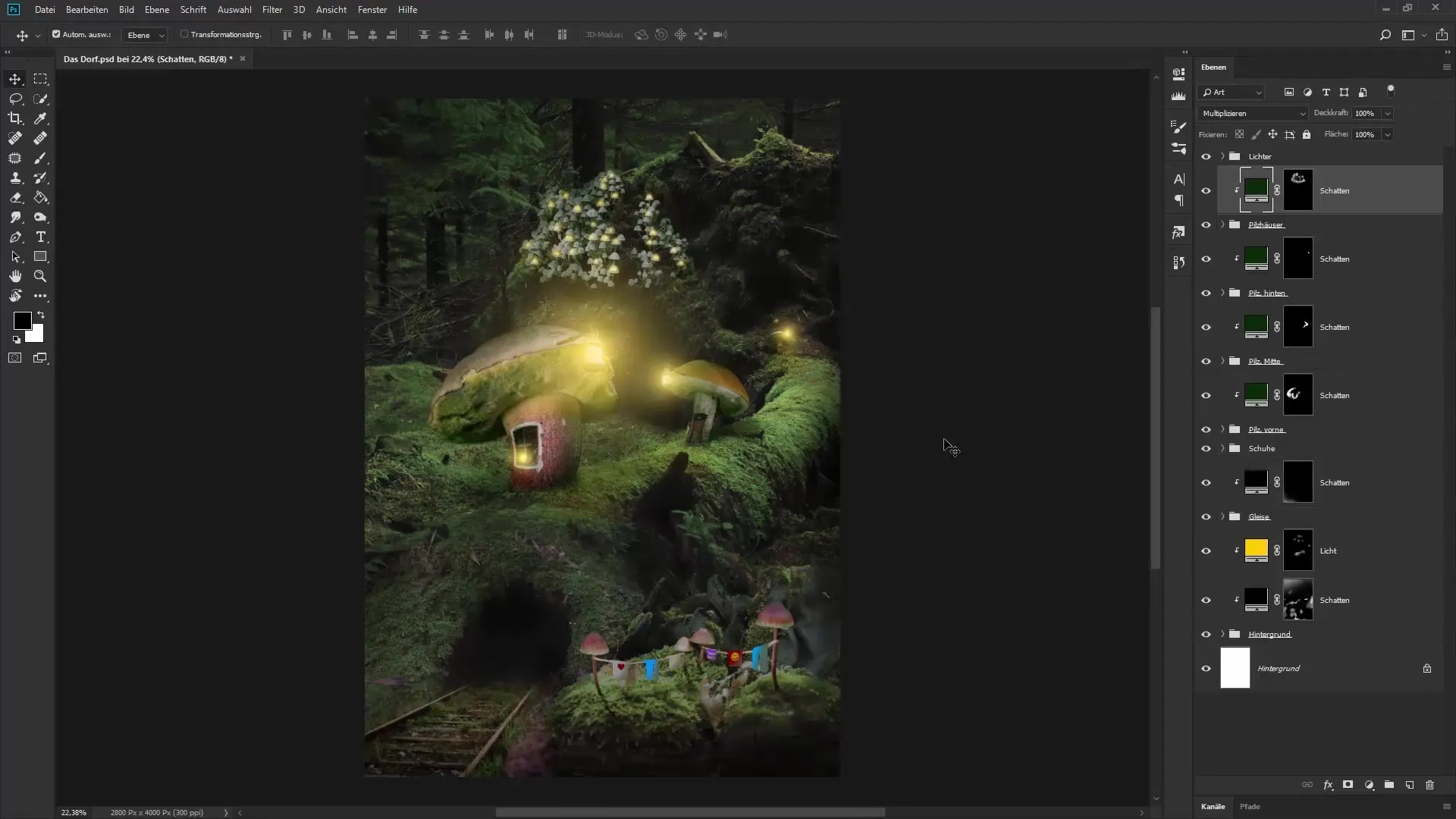
Dabar fokusas yra nuotraukos kontraste. Padidink šviesių sričių ryškumą, tuo pačiu išlaikydamas tamsias sritis gilias. Pridėk gradacijos kreivę virš spalvų išvaizdos sluoksnio. Pakelk vidurio šviesas, kad pasiektum norimą efektą. Nepamiršk taip pat pažvelgti į žibintus ir šviesius grybus, kad pamatytum, kaip jie vystėsi.
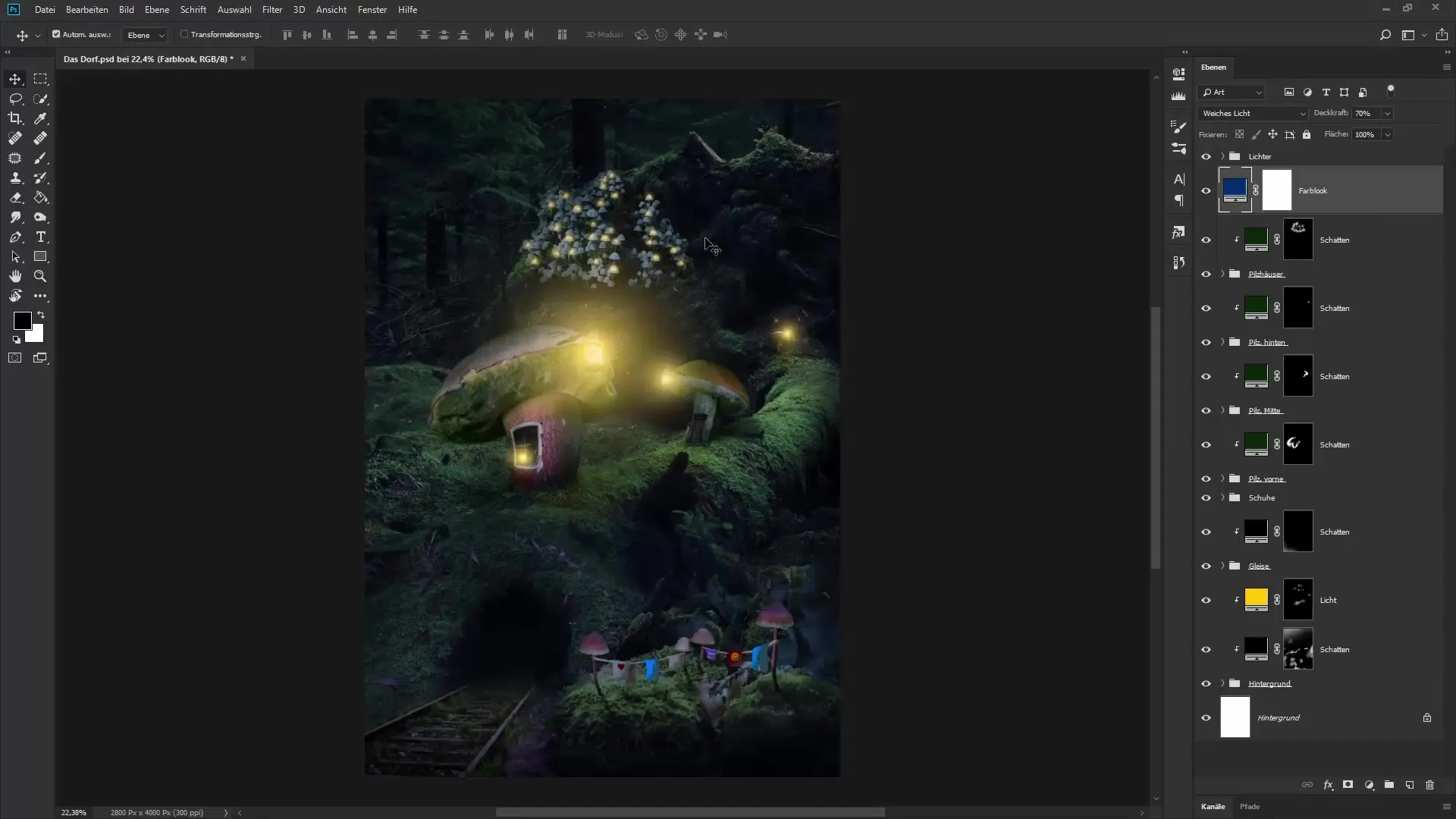
Norėdamas padaryti vaizdo gilumas šiek tiek mėlynesnes, pridėk naują spalvų balansavimo nustatymo sluoksnį. Užtikrink, kad būtų paveiktos tik šešėliai. Perkelk gilumas spalvą į dešinę, kol būsi patenkintas vaizdo išvaizda.
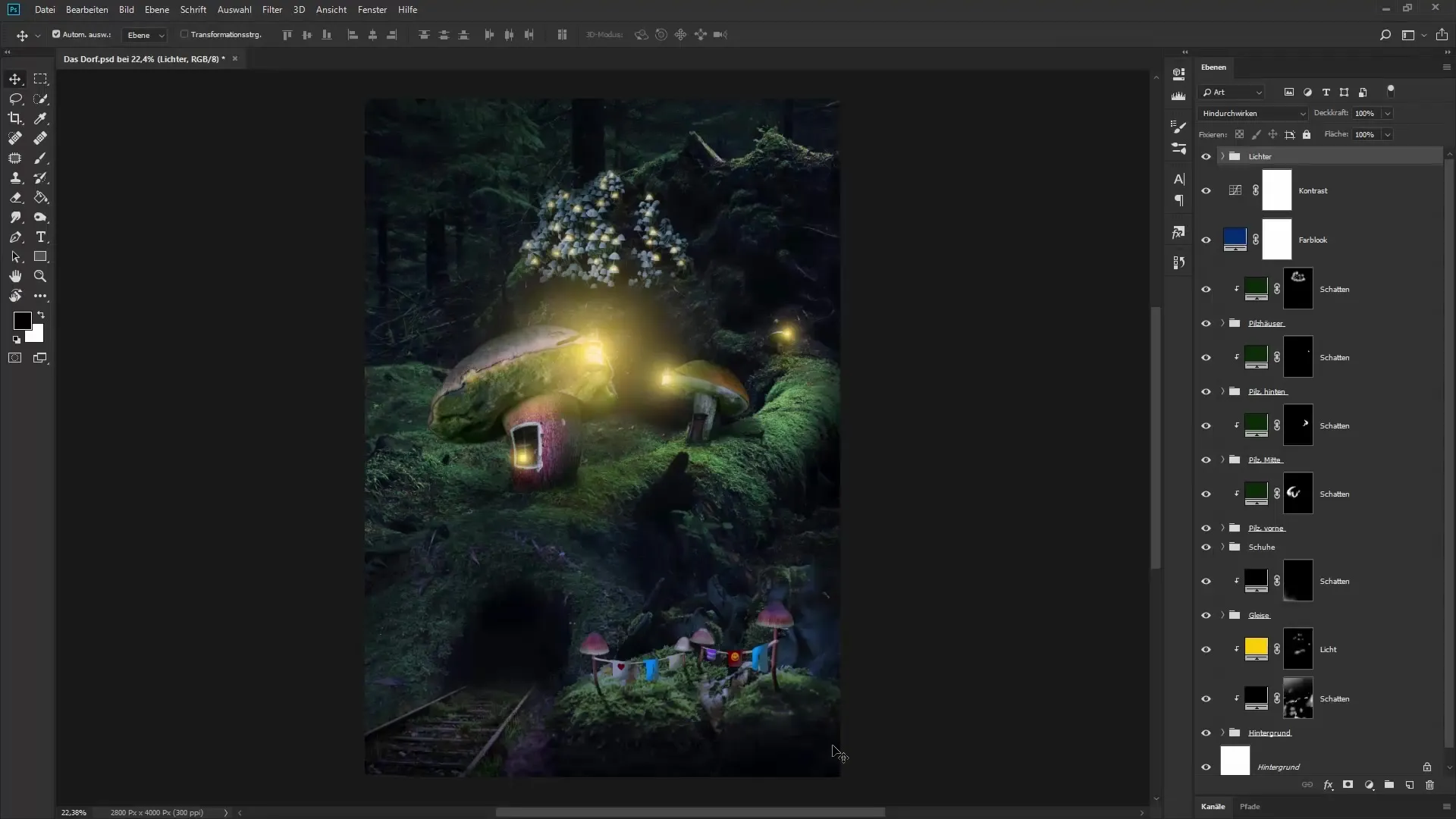
Suvaldyti neryškumą vaizde
Norėdamas sukurti harmoningą neryškumo perėjimą, pasirink opcioną, kad visus sluoksnius sujungtum į vieną, nepašalindamas jų. Tam paspausk Ctrl + Shift + Alt + E, ir bus sukurtas naujas suminis sluoksnis.
Spustelėk dešiniuoju pelės mygtuku ant šio sluoksnio ir pasirink "Konvertuoti į Smartobjektą". Dabar pasirink "Filtrai" -> "Neryškumo galerija" ir eik į "Tilt Shift". Čia gali nustatyti aštrų ir neryškų plotą tarp linijų.
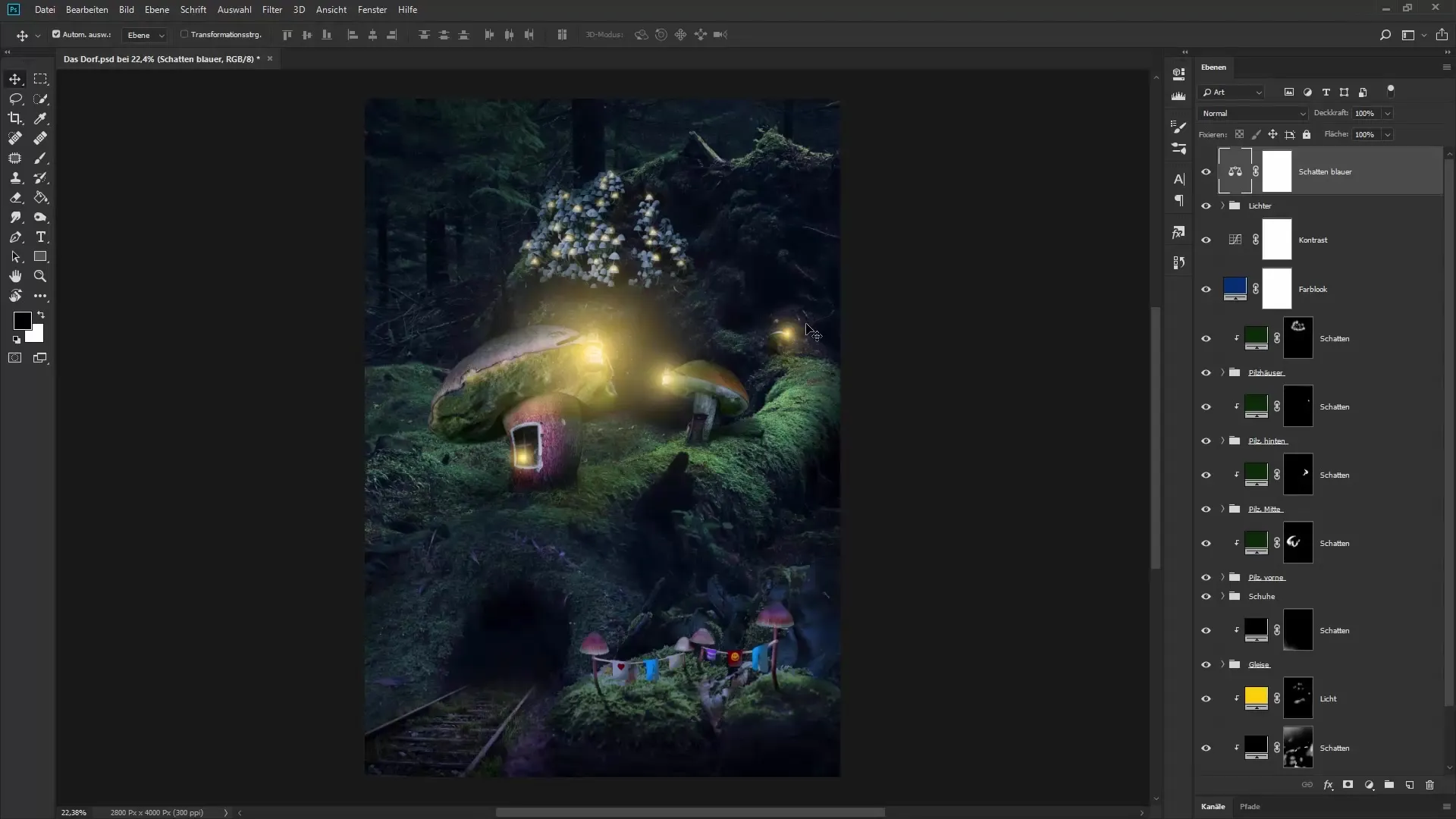
Perkelk linijas į sritį, kuri tau patinka. Užtikrink, kad vidurinė sritis liktų aštri, o kraštai pamažu taptų neryškūs. Reguliuok stiprumo vertes, kad gautum realistinį ir patrauklų vaizdą.
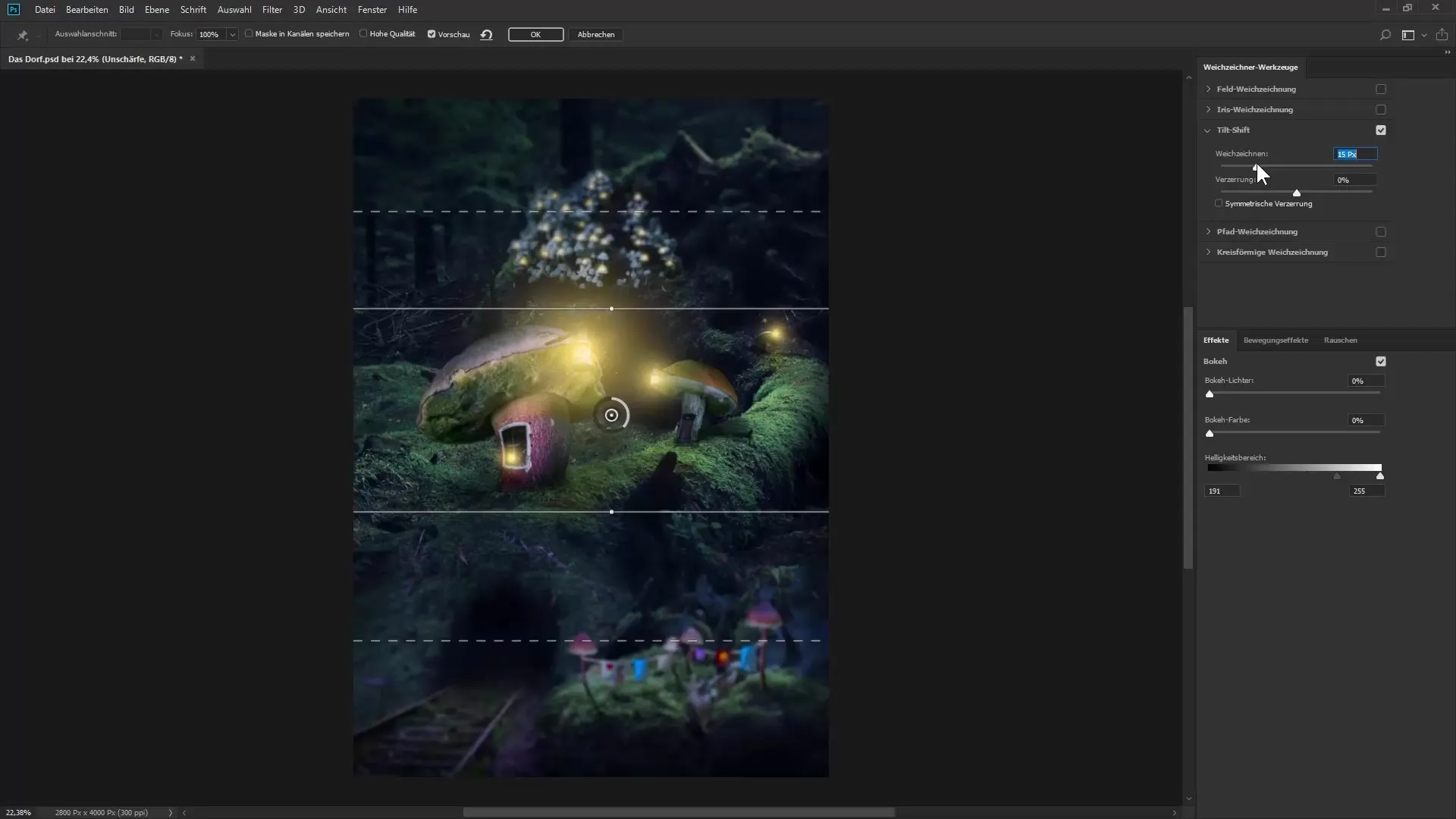
Bokeh efekto taikymas
Bokeh efektas gali suteikti tavo kompozicijai ypatingą atspalvį. Įjunk Bokeh šviesas ir reguliuok atitinkamus valdiklius, kol fono šviesos pasirodys taip, kaip nori. Atkreipk dėmesį į ryškumą ir spalvų atspalvius, kad gautum harmoningą vaizdą.
Jei esi patenkintas nustatymais, patvirtink savo pasirinkimą. Šis efektas gali būti lengvai įjungtas ir išjungtas paspaudus akies simbolį, taip leisdamas tau bet kada atlikti pakeitimus.
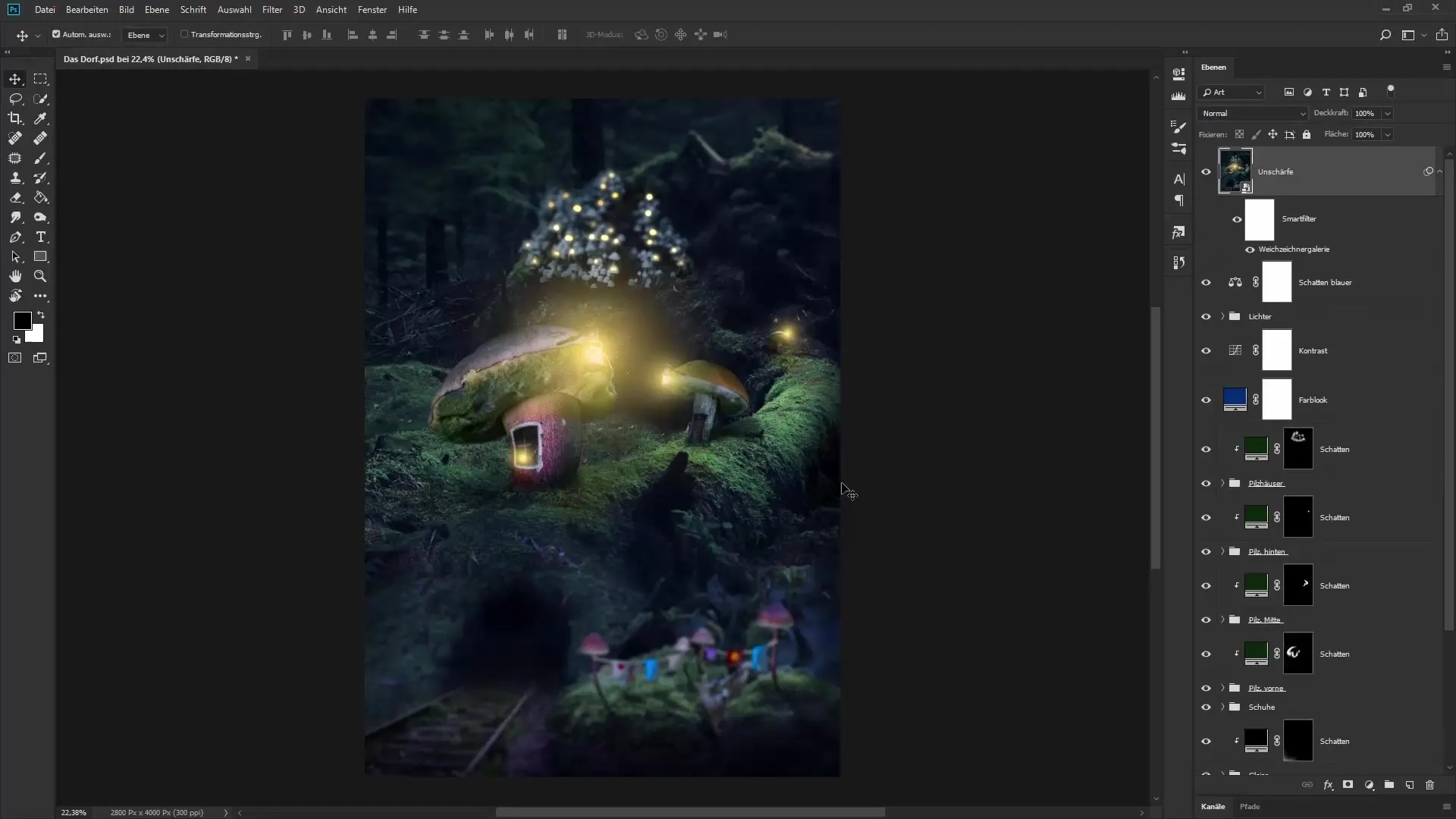
Pridėti aliejinės spalvos efektą
Norėdamas suteikti savo vaizdui tapybišką išvaizdą, taikyk aliejinės spalvos filtrą. Būk tikras, kad dirbi su savo neryškumo sluoksniu, kad gautum sklandų efektą. Pasirink "Filtrai" -> "Stilizavimo filtras" ir tada "Aliejinė spalva".
Nustatyk stilizavimo ir grynumo vertes atitinkamai. Vertė 2,2 stilizavimui ir apie 3 grynumui sukuria estetišką išvaizdą, kuri atrodo kaip tapyta.
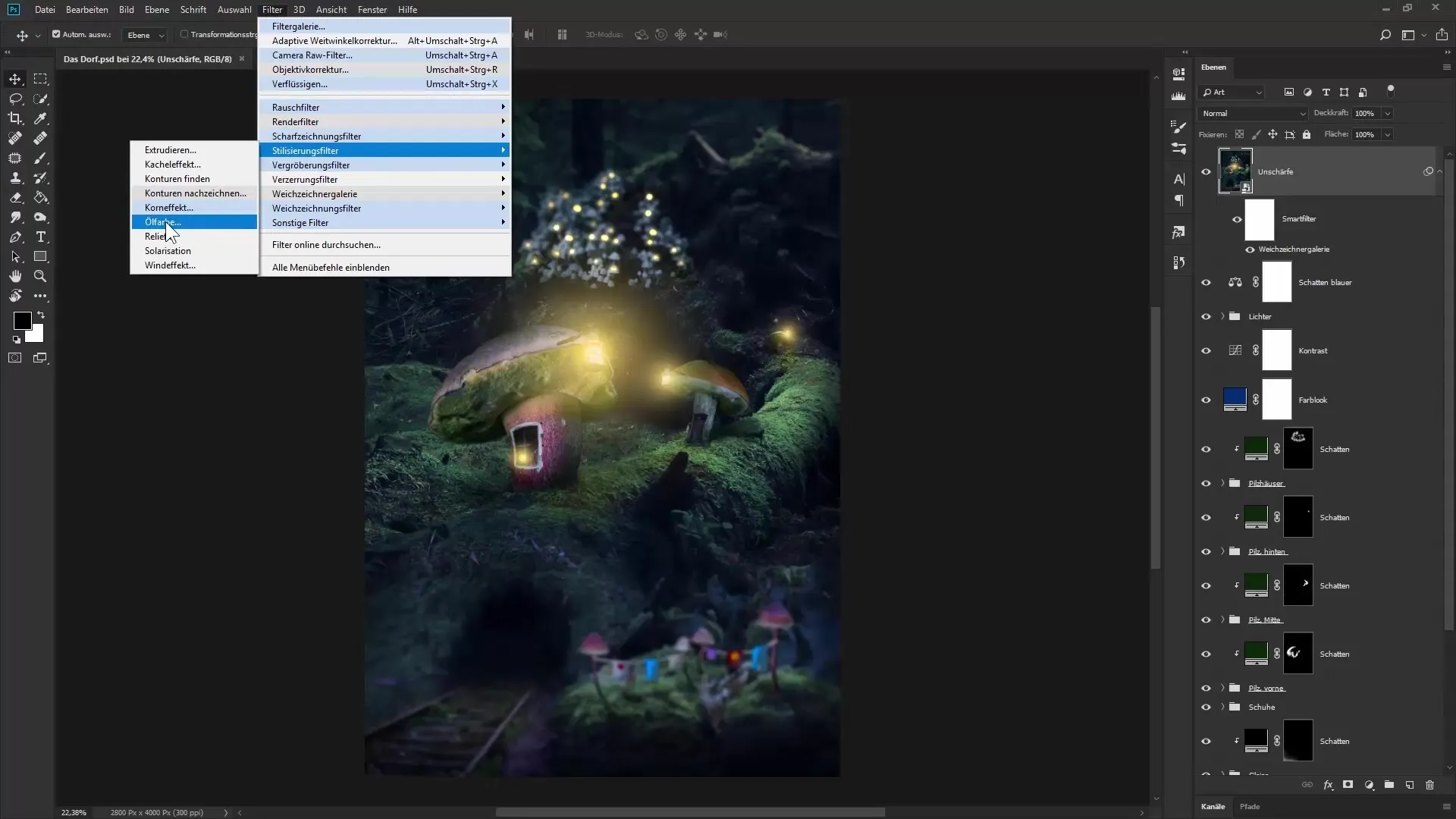
Peržiūrėk peržiūrą, kol žaidiesi su valdikliais, kad įsitikintum, jog vaizdas atrodo harmoningas ir atskiros dalys gerai derinasi tarpusavyje.
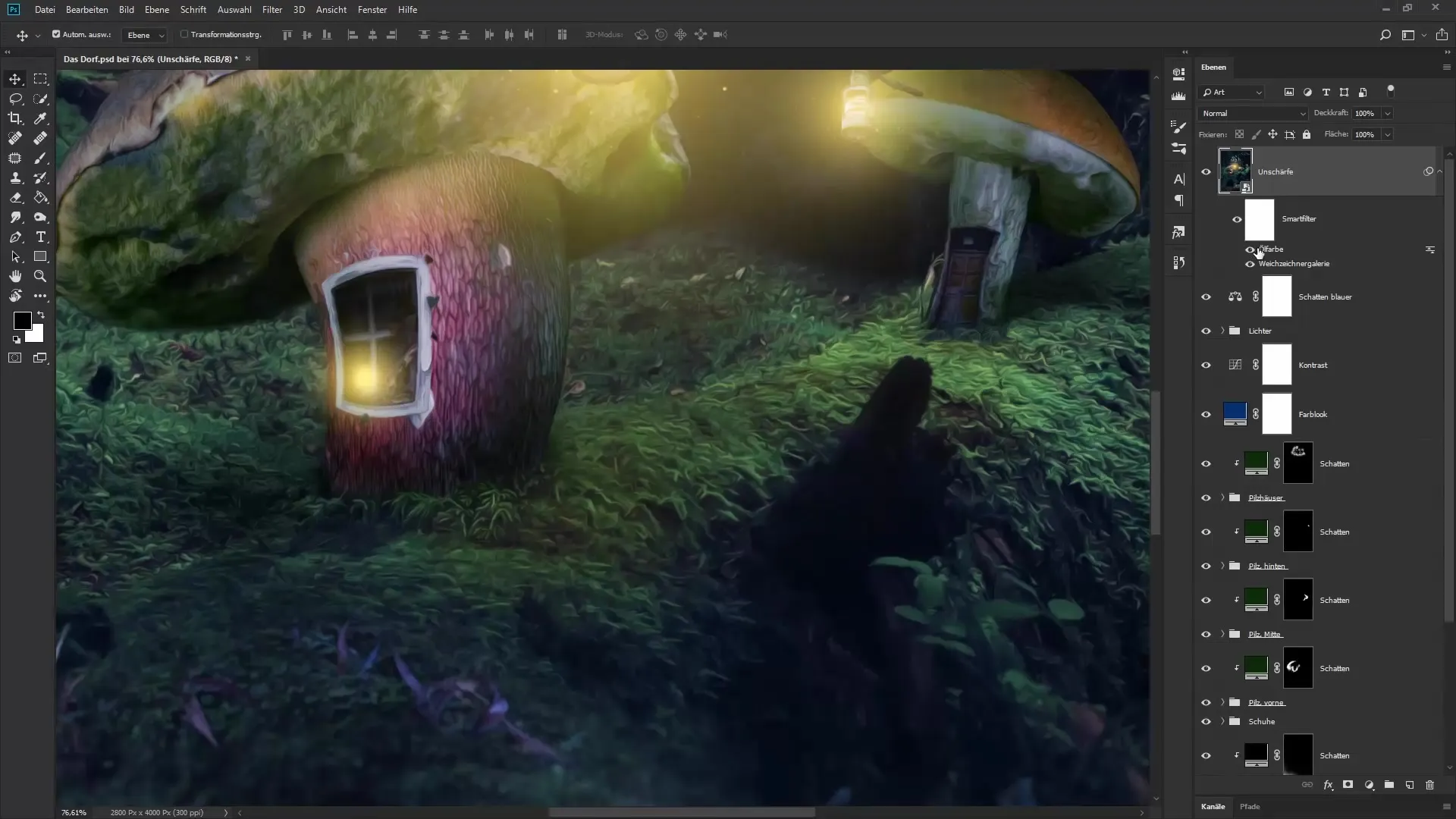
Santrauka – optimizuoti spalvų išvaizdą ir galutinius veiksmus Photoshop programoje
Dabar tu išmokai gausybę technikų, kad optimizuotum savo kompozicijos spalvų išvaizdą Photoshop programoje. Nuo spalvų pritaikymo iki neryškumo ir tapybiško efekto pridėjimo turi visus įrankius, kad tavo vaizdai būtų patrauklesni.
Dažniausiai užduodami klausimai
Kai galiu pakeisti spalvą nustatymo sluoksnyje?Tiesiog dukart spustelėk ant spalvų ploto ir pasirink norimą spalvą.
Koks yra Smartobjektų naudojimo privalumas?Smartobjektai leidžia dirbti nedestruktyviai, todėl bet kada gali keisti pritaikymus.
Kaip galiu pritaikyti neryškumo perėjimą?Neryškumo galerijoje gali perkelti linijas aštriam ir neryškiam plotui.


